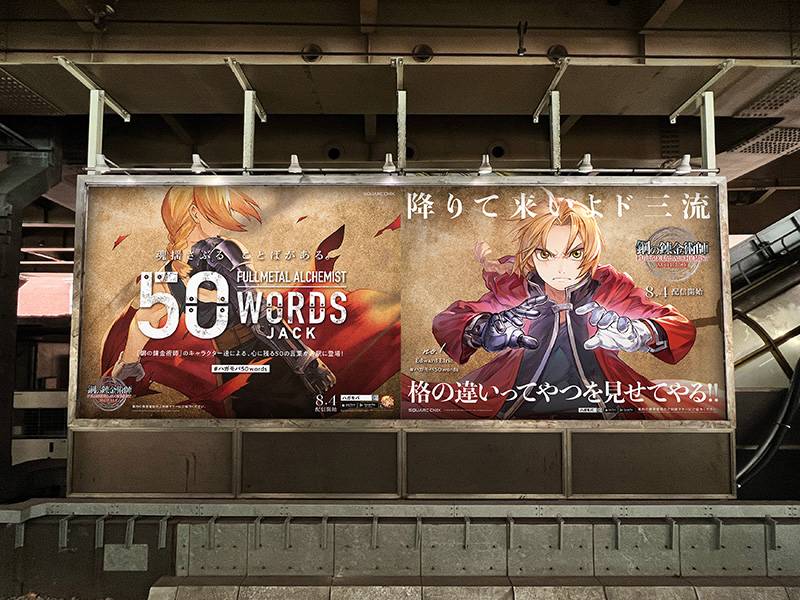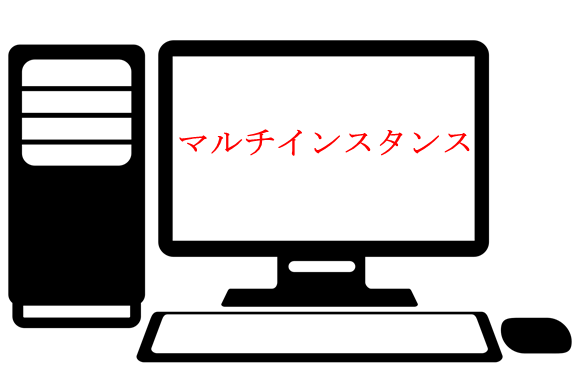【ハガモバ】『鋼の錬金術師MOBILE』をPCでプレイしよう!
『鋼の錬金術師MOBILE』(ハガモバ)とは?
本作は全世界シリーズ累計8,000万部を突破した大人気ダークファンタジーコミック『鋼の錬金術師』の最新作スマホゲームです。
クオリティの高い3DCGや、新規アニメで描かれる名シーンの数々。そして数多くの美麗な描き下ろしイラスト。
色褪せないハガレンの世界を体験できる点が魅力のゲームとなっています。
『鋼の錬金術師MOBILE』(ハガモバ)のゲームシステム
本作はタクティクスバトルです。直感的操作で奥深いバトルシステムが特徴となっています。40体以上のキャラクターたちによる爽快バトルを体験しましょう。
また、特定のキャラクターの魅力を掘り下げるサイドストーリーや、放置型コンテンツ、特殊なルールでバトルに挑む踏破型コンテンツなど、豊富なコンテンツが満載です。
『鋼の錬金術師MOBILE』(ハガモバ)のリセマラ方法
ハガモバのリセマラ方法を紹介します。
※1回に掛かるリセマラ時間が非常に長いため、あまり推奨はしません。
リセマラ所要時間:1回25分前後
【リセマラの流れ】
1.鋼の錬金術師MOBILEをインストール
2.チュートリアルを進行(ストーリー2-4、サイドストーリーまでクリア)
3.プレゼントやミッション報酬を受取る
4.ガチャを引く
※本作はアンインストール不要です。タイトル画面から「プレイデータ削除」を選択することでやり直すことができます。
LDPlayerで『鋼の錬金術師MOBILE』(ハガモバ)をプレイするメリット
スマホゲームをPCでプレイできるエミュレーター「LDPlayer」でハガモバをプレイするメリットを紹介します。
・PCの大画面でプレイ可能
・バッテリーの消費を気にしなくて良い
・複数台起動でスマホでやるよりも効率的にリセマラが可能
ぜひLDPlayerを使ってプレイしてみてください!
PCで『鋼の錬金術師MOBILE』(ハガモバ)をプレイする方法
はじめに、ハガモバをPCでプレイする方法を紹介していきます。
LDPlayerをダウンロードしましょう。
LDPlayerのホームからすぐにダウンロード可能です。
インストール後はLDPlayerを起動し、GooglePlayへ。
(お持ちのGoogleアカウントでログインしてください)
ログイン後は画面上部の検索バーで「鋼の錬金術師MOBILE」を検索してインストールしましょう。
インストール後は『鋼の錬金術師MOBILE』を楽しむことができます。
なお、「効率的にリセマラしたい」という方は、次の項目もぜひご覧ください。
LDPlayerを使った『鋼の錬金術師MOBILE』(ハガモバ)の効率的なリセマラ方法を紹介
効率良くリセマラを行うには、LDPlayerを複数台起動する必要があります。
まずLDPlayerをダウンロードした際に一緒にダウンロードされている「LDMultiPlayer9」を起動します。
LDPlayerを複数起動し同時にリセマラを行うために、LDPlayerを新規で作成します。
※LDPlayerでは、同時起動は最大4台を推奨しています。なおPCのスペックによっては4台起動が難しい場合もございます。PC性能に合わせて、起動台数を減らしてください。
複数台起動後は、LDPlayerの設定を統一していきます。
「解像度」の設定で、「1280×720」に設定を変更します。
解像度の設定が完了した後は、1台の操作で他のエミュレーターが同じ動作を行う「シンクロナイザ機能」を使用可能となります。
それでは、シンクロナイザ機能の設定を行っていきましょう!
メインで操作したいLDPlayerの右側メニューバーから「同時操作」をクリックします。
操作を同期したいエミュレーターにチェックを入れ「同期する」ボタンをクリックします。
同期後は、メインで使用するLDPlayerの操作が、他のLDPlayerにも反映されているか確認しましょう。
その後はエミュレーターの台数分、GooglePlayから「鋼の錬金術師MOBILE」をインストールして、起動します。
このシンクロナイザ機能を使えば、メインに設定しているLDPlayerを操作しているだけで、他のLDPlayerも同時に操作されます。
上記手順で複数台同時にリセマラを行うことができます。
さらに、LDPlayerには操作手順を記憶するマクロ機能が存在します。
マクロデータをリセマラ時に作成しておけば、次回以降は、複数台自動リセマラも可能となります。
上記で紹介した複数台起動の手順に加え、操作を記録したい画面で右側のメニューバーにある「自動マクロ」を選択します。
録画開始を選択。
録画が開始されると、操作手順が記録されていきます。
※操作手順を記録する際は、ゆっくりと操作することをオススメします。PC性能や通信環境によっては、複数台起動時にクリックズレが生じる可能性があるためです。ハガモバは特に手順が非常に多いため注意しましょう。
操作の記録を終了する際は、LDプレイヤー上部にある停止ボタンを押せばOKです。
ファイルには自分が分かりやすいよう名前を付けておくと良いでしょう。
これで2回目以降は、操作の記録を開始した画面で、再生ボタンを押せば、自動でリセマラすることが可能になります。
ゲームデータの連携方法
リセマラを終えた後は、万一に備えて、アカウントデータのバックアップを取っておきましょう!バックアップ方法は下記の通りです。
ホーム画面左上、プレイヤー名の部分をクリックするとアカウント情報が表示されます。
データバックアップをクリック。
SQUARE ENIX BRIDGEに登録することでデータのバックアップが可能です。